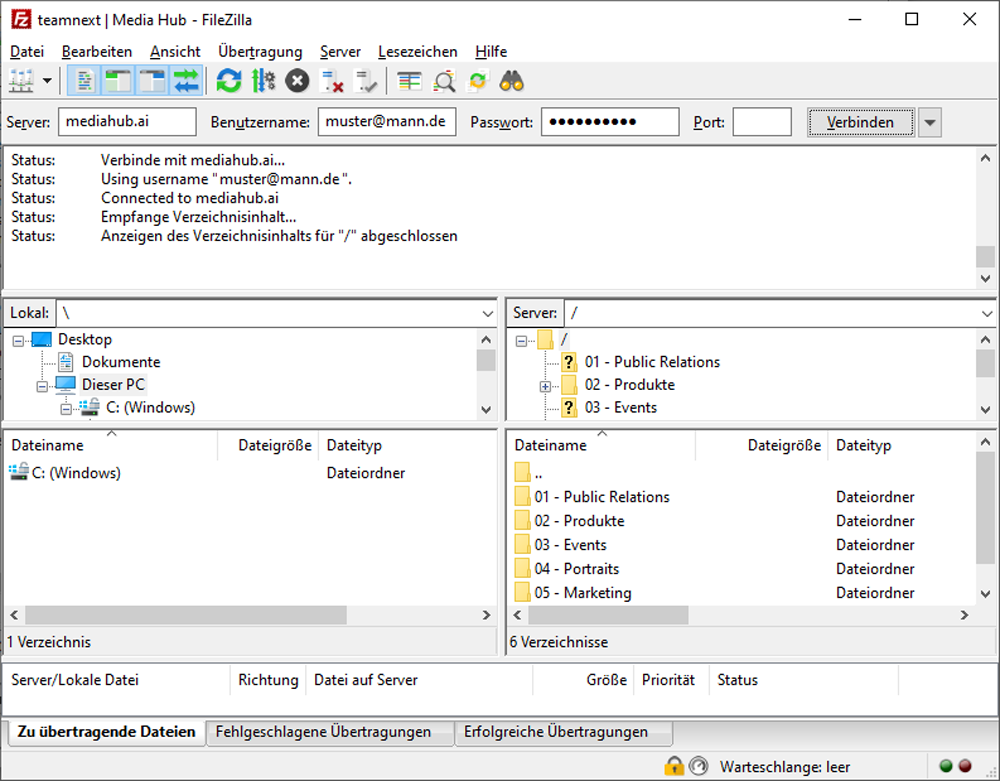Dateien per SFTP hochladen
In diesem Beitrag erfahren Sie, wie Sie per SFTP auf den Media Hub zugreifen können.
Um Dateien per SFTP (SSH File Transfer Protocol) hoch- und herunterladen zu können, muss zunächst eine Freigabe für diese Funktion eingerichtet werden (gilt auch für Administratoren). Dafür erstellen Sie eine Berechtigungsgruppe mit entsprechender Freischaltung (siehe Screenshot), die sie dann einem oder mehreren Benutzern zuordnen. Hierbei wird auch festgelegt, für welche Bereiche (Hauptordner) die Freigabe erfolgt.
⚠ Hinweis: Die SFTP-Nutzung ist möglich für Administratoren und Hauptnutzer. Für Gastnutzer und Fotografen ist sie hingegen nicht vorgesehen.
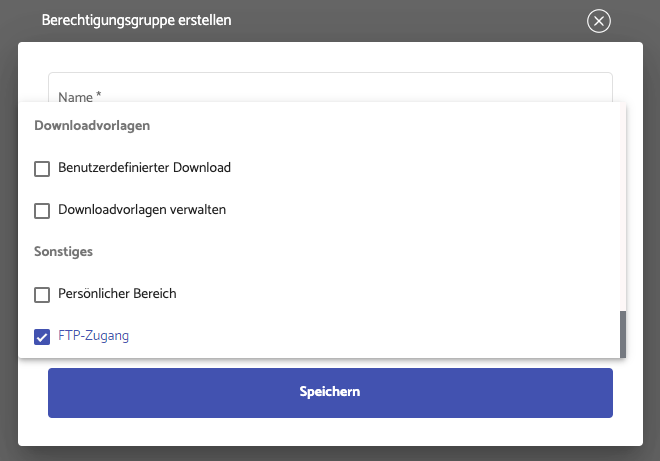
SFTP- Zugang einrichten
Für die Verbindung mit dem Server sind folgende Daten notwendig:
Protokoll: SFTP
Server: mediahub.ai
Port: 22 (Standardwert, muss i.d.R. nicht angegeben werden)
Benutzer: E-Mail-Adresse (dieselbe, mit der Sie sich im Media Hub anmelden)
Passwort: Ihr reguläres Passwort für den Media Hub
Falls Sie bislang keine FTP-Software nutzen, empfehlen wir Ihnen die freie Lösung FileZilla, mit der Sie auch die verschlüsselten Protokolle SFTP und FTPS kostenfrei nutzen können. Eine kostenpflichtige, aber gute Alternative ist z.B. ExpanDrive. Beide Lösungen gibt es für Windows, macOS und Linux.
Wenn Sie FileZilla nutzen, ist es hilfreich, einen Eintrag im Servermanager zu erzeugen (siehe nächster Screenshot), dann werden Ihre Zugangsdaten dauerhaft gespeichert.
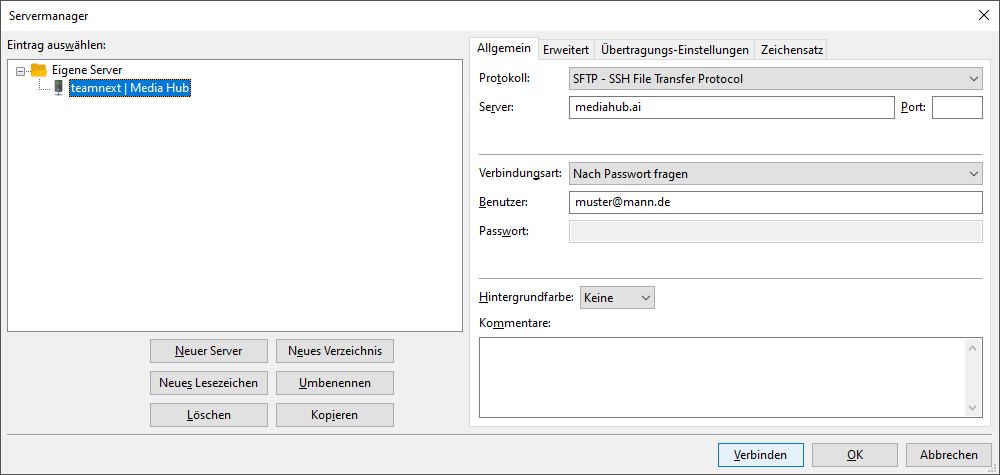
Screenshot rechts: Beispiel für eine erfolgreiche SFTP-Verbindung über FileZilla.